다운로드 폴더 및 휴지통에 있는 파일을 자동으로 삭제
스토리지 센스(Storage Sense) 를 사용하면 이제 Windows 10 에서 1/14/30/60일 후 휴지통(Recycle Bin) 및 다운로드 폴더의 파일을 자동으로 삭제할 수 있습니다. (Downloads)스토리지 센스(Storage Sense) 를 사용하여 낭비되는 디스크 공간을 정리할 수 있습니다. 대부분의 사람들은 종종 많은 파일을 컴퓨터에 다운로드하지만 불필요한 파일을 삭제하는 것을 잊습니다. 이제 Windows 10 (Windows 10)에는 지정된 일 수(a specified number of days.) 후에 다운로드 폴더(Downloads folder) 및 휴지통(Recycle Bin) 에서 파일을 자동으로 삭제할 수 있는 기능이 도입되었습니다 .
파일을 매일 또는 매주 사용하는 경우 다운로드(Downloads) 폴더에 보관하는 것이 좋습니다. 그러나 많은 PC 사용자는 종종 파일을 다운로드하지만 며칠 후에 잊어 버립니다. 휴지통(Recycle Bin) 에서도 같은 일이 발생합니다 . 데스크탑(Desktop) 이나 다른 드라이브 에서 파일을 삭제 하지만 종종 휴지통 을 비우는 것을 잊습니다 .
잠재적인 스토리지 부족 문제를 제거하기 위해 Microsoft 는 이전에 (Microsoft)Storage Sense 라는 기능을 포함했습니다 .

지금 Windows 10을 다운로드하면 Storage Sense(Storage Sense) 와 함께 더 많은 기능을 사용할 수 있습니다 . 이제 지정된 일 수 후에 자동 으로 다운로드(Download) 폴더 와 휴지통(Recycle Bin) 에서 파일을 삭제할 수 있습니다 .
윈도우 11 사용자? (Windows 11 user?)이 게시물은 Windows 11에서 Storage Sense 를 사용 하여 디스크 공간을 확보하는 방법을 보여줍니다.
(Delete)다운로드(Downloads) 폴더 및 휴지통(Recycle Bin) 에 있는 파일을 자동으로 삭제
이 기능은 Windows 설정(Windows Settings) 패널에 포함되어 있습니다. Win+I 를 눌러 열고 System > Storage 로 이동합니다 . 오른쪽에 Storage Sense 라는 옵션이 있습니다. 이 기능이 꺼져 있으면 버튼을 토글하여 켭니다.
같은 위치에 공간 확보 방법 변경(Change how we free up space) 이라는 또 다른 옵션이 표시됩니다 . 그것을 클릭(Click) 하여 설정하십시오. 다음 페이지에는 세 가지 옵션이 표시됩니다.
- (Delete)내 앱에서 사용하지 않는 임시 파일 삭제
- (Delete)1/14/30/60일 이상 휴지통에 있던 파일 삭제
- (Delete)1/14/30/60일 동안 변경되지 않은 다운로드(Downloads) 폴더 의 파일 삭제
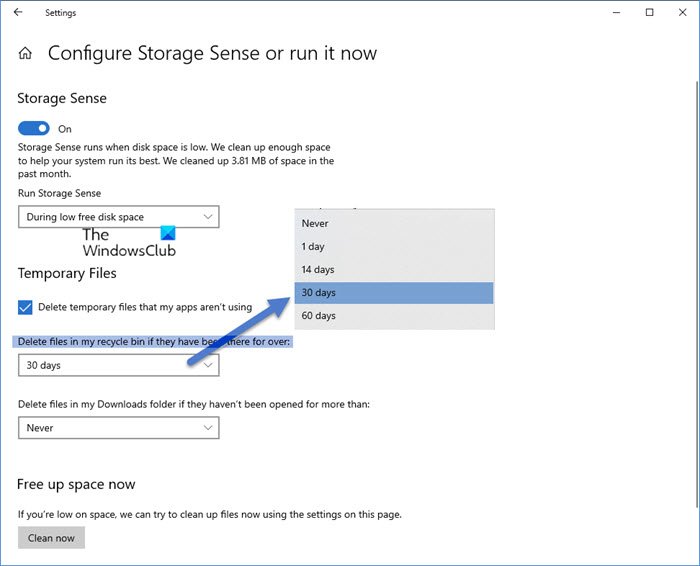
2 번째 와 3 번째 옵션을 확인해야 합니다. 앱에서 이전에 사용했지만 더 이상 사용하지 않는 모든 임시 파일을 제거하려는 경우 이 세 가지를 모두 사용할 수도 있습니다.
유용한 파일 은 지정된 날짜 이후에 자동으로 삭제되므로 다운로드(Download) 폴더 에 보관하지 마십시오 .
Windows PC용 자동 휴지통

Windows 에서 자동으로 휴지통(Recycle Bin) 을 비울 수 있는 더 많은 옵션을 제공하는 자동 휴지통(Auto Recycle Bin) 이라는 타사 프리웨어가 있습니다 .
일정 시간이 지나면 휴지통(Recycle Bin) 에 있는 항목을 삭제하고 , 큰 항목은 더 일찍 제거하고, 작은 항목은 더 오래 보관할 수 있습니다. 또한 여러 디스크를 지원합니다.
관련(Related) : 로그아웃하는 동안 자동으로 휴지통을 비우는 방법(How to empty Recycle Bin automatically while signing out) .
Hope this helps!
Related posts
Stop or Make Storage Sense Downloads folder에서 파일 삭제
CCleaner 5 Review : PC junk 파일 및 클리어 disk space을 제거합니다
Make Disk Cleanup Tool Windows10에서 모든 임시 파일을 삭제하십시오
Windows 10에서 볼륨 Shadow Copies을 삭제하는 방법
Remove 이전 Windows Windows 10 업그레이드 후 설치
Windows 10에서 Disk Quota를 활성화하고 설정하는 방법
Auto Recycle Bin을 사용하여 Windows 10에서 자동으로 Recycle Bin을 비어 놓습니다
Windows 10 Recycle Bin Manager : RecycleBinEx & BinManager
삭제 된 파일은 Recycle Bin에서 계속되거나 다시 나타납니다
Windows 10에서 Recycle Bin에서 항목을 삭제할 수 없습니다
하드 드라이브가 가득 찼습니까? Windows 10에서 가장 큰 파일을 찾는 방법은 무엇입니까?
Use command LINE DiskUsage.exe 디스크 space usage을 쿼리합니다
OneDrive의 Recycle Bin : 삭제 된 파일을 복구하는 방법
Windows 10에서 Recycle Bin에 표시되지 않은 파일 삭제 된 파일
파일에는 다음과 관련된 프로그램이 없습니다. - Recycle bin 오류
Know WizTree을 사용하여 PC에서 가장 Disk Space를 차지하는 이유
Analyze 및 Windows 10 용 DiskSavy으로 disk space을 최적화하십시오
Junk Files Windows 10 : 안전하게 삭제할 수 있습니까?
Windows 10에서 로그 아웃하는 동안 Recycle Bin를 자동으로 비우는 방법
Add or Remove Pin Windows 10에서 Context Menu에서 시작하려면
